Ноутбук разряжается в выключенном состоянии
Обновлено: 04.07.2024
Мой лэптом ThinkPad 13 Gen 2 20J1 при отключении питания начал разряжать батарею по 10-12% в сутки.
Обратился в поддержку, ребята попросили обновить драйвер Lenovo Power Managemen и действия из списка:
- Выключите устройство
- Отсоедините батарею (если она встроена - пропустите этот шаг), адаптер переменного тока и другие принадлежности.
- Затем 60 секунд удерживайте нажатой кнопку ВКЛ/ВЫКЛ.
- Подключите батарею и зарядное устройство.
- Включите устройство стандартным способом.
Все выполнил, результата нет. Лэптоп по-прежнему разряжает батарею.
Кто сталкивался с такой проблемой, подскажите вариант ее решения.
178575 Вид страницы
- Posts: 12988
- регистрация: 06-06-2011
- место: Russian Federation
- Замечания: 178575
- Message 2 of 14
Довольно частая тема для ноутбуков двух последних поколений, особенно после больших обновлений win10. И здесь на форуме, и в сети множество аналогичных жалоб.
Процитирую сам себя из другой темы:
Дело в настройках ОС. Скорее всего, ноут не был полностью выключен, находился в одном из состояний standby, привычного режима сна (S3) в win10 больше нет.
Начните с анализа потребителей энергии во время сна, после пробуждения (включения) выполните команду из окна командной строки:
powercfg /SleepStudy /output "C:\[path]\sleep_report.html"
path - путь к файлу отчета, без скобок
Если ноут выключается без нажатия Shift, то полного его выключения не происходит.
Дело может быть еще связано с настройками нового режима win10 - Modern Standby.
К ноуту переферия подключена?
ОС сами устанавливали, или предустановленная?
Do it well, worse becomes itself
61 Вид страницы
Спасибо, за быстрый ответ.
Переферия полностю отключена.
ОС Win 10 Pro (поставлялась с лэптопом)
Версия 1803
Сборка 17134.228
Забыл уточнить, проблема появилась после обновления ОС. До этого все работало корректно. Лэптоп я приобрел в начале мая, а проблема появиласть после 16 июня. Как раз дата установки обновлений ОС, или ее полной переустановки. Тут мне тяжело сказать, что у Microsoft считается обновление ОС. В разделе система стоит именно эта дата, хотя переустановка не производилась.
Так выходит у ОС целая куча режимов выключения, я так понимаю для снижения времени запуска. Не подскажите как правильно изменить эти настройки или где почитать?
178575 Вид страницы
- Posts: 12988
- регистрация: 06-06-2011
- место: Russian Federation
- Замечания: 178575
- Message 4 of 14
> ОС Win 10 Pro (поставлялась с лэптопом)
К сожалению, в предустановленных образах Lenovo на ряде моделей, особенно после больших обновлений win10, отмечен повышенный расход батареи. А в свежеустановленной системе с чистого образа от ms проблем меньше, но и там с Modern Standby проблемы - например, ОС может не отправлять машину в т.н. Adaptive Hibernate режим спустя некоторое время и/или после некоторого снижения уровня заряда батареи. Т.е.win10 и ее проблемы во всей красе.
> Тут мне тяжело сказать, что у Microsoft считается обновление ОС.
в их терминологии - любое обновление. Как-то сложилось, что крупным обновлением считается смена версии. Типа 1709 -> 1803. Вот при таких обновлениях наблюдается самое большое число проблем. Поэтому, например, в настройках обновлений ОС лучше ставить задержку, а не сразу обновлять.
> Не подскажите как правильно изменить эти настройки или где почитать?
Тема очень большая, там есть и советы как проверять, и объяснения, и решения. По крайней мере, временные, но работающие. Там же найдете примеры отчетов powercfg, поймете, что искать в своем отчете. Особенно обратите внимание на диалоги, в которых участвует сотрудник Lenovo с ником
Портативный ПК становиться мобильным за счет независимого энергообеспечения через аккумулятор. Используются литий-ионные и литий-полимерные батареи, которые характеризуются хорошей емкостью и продолжительностью работы. Неизбежно со временем батарея выработает ресурс, емкость снизится. Свежий аккумулятор держит заряд по несколько часов. Если быстро разряжается новая батарея на ноутбуке, причины в работе лэптопа, его особенностей. Почему это происходит, где искать источник проблем?

Ноутбук в выключенном состоянии, а батарея разряжается
Интернет – сообщество на специализированных форумах активно обсуждает, почему аккумулятор разряжается, когда ноутбук находится в выключенном состоянии. Рассматривается 2 направления:
- Батарея старая и не держит заряд, велик ток саморазряда. Аккумулятор новый, но бракованный.
- Неправильная настройка операционной сети в части энергообеспечения. Порты USB не отключены, в них стоят подключенные устройства и тянут энергию.
Чтобы проверить уровень саморазряда батареи, ее следует извлечь их лэптопа и проверить насколько быстро устройство теряет заряд. Если это происходит медленнее, чем в ноутбуке, аккумулятор исправный. Новая батарея теряет заряд медленно, примерно 1% за 5 часов. Но чем старше устройство, тем выше саморазряд.
Почему при выключенном ноутбуке разряжается аккумулятор
Если аккумулятор находится в ноутбуке, включенном в сеть, он под контролем программы, циклически разряжается и заряжается. Это происходит независимо от отключения на сон. Поэтому при включении заряд может быть 40 % и менее.
Важно остановленную систему при заряженном компьютере отключать от сети, чтобы не вести подзарядку – ресурс циклов ограничен. Когда к конецу работы батарея разряжена меньше чем на половину, подключение в сеть нужно оставить. Если аккумулятор ноутбука разрядился полностью, это принесет больше вреда, чем ненужная подзарядка.
Выключенный лэптоп продолжает брать энергию на работу часов. Из портов нужно извлечь все устройства. Необходимо проконтролировать, насколько долго после выключения системы работает подсветка, и оптимизировать процесс в настройках.

Если стала быстро разряжаться батарея на ноутбуке
Аккумулятор в ноутбуке исправно работает 3-4 года, потом у него снижается емкость. Признаком, что батарея села становится короткое время локальной работы, самопроизвольное отключение ноутбука. Если батарея быстро заряжается и быстро разряжается, это результат потерянной емкости. Такое устройство можно восстановить в сервисном центре, путем замены комплектующих.
Проверить степень потери емкости аккумулятора можно в системе Windows. После пуска ввести команду cmd, -> powercfg energy -> взять ссылку в строке «Дополнительные сведения». В открытом документе из состояния всех систем выбрать сведения о батарее.

Здесь нужно сравнить расчетную емкость с фактической. Отношение разности этих показателей к начальной емкости, умноженное на 100% даст фактический заряд батареи в % к начальному. Если потеря емкости составить 10-20 %, причину быстрого разряда батареи ноутбука нужно искать, это может быть:
- Окисление контактов аккумулятора. Проверить их можно, сняв батарею. Если контакты окислились, их чистят спиртом и зубной щеткой. На место устанавливают после просушки.
- Сбой системы охлаждения. Шлицы для прохода воздуха и каналы забиты пылью, вентилятор не успевает охлаждать, работает с нагрузкой, потребляя лишнюю энергию. Необходимо прочистить, предварительно разобрав или использовав пылесос на выдув.
- Сбой в работе драйверов, управляющих кулером и аккумулятором. Необходимо почистить лэптоп от вирусов и переустановить драйверы.
- Работа вирусов. Поставить надежную антивирусную программу, регулярно обновляя ее.
- Неправильно настроена ОС. Для пользователя, который ищет резервы для продолжительной работы ноутбука выбрать сбалансированную или экономичную программу питания.
Много энергии требуют некоторые приложения, модуль Wi-Fi и Bluetooth и подобные порты. Если причины суммируются, аккумулятор на ноутбуке очень быстро разряжается.
Батарея ноутбука быстро разряжается и быстро заряжается
Признаком потери емкости любого аккумулятора является случай, когда зарядка и разрядка происходят быстро. Емкость электрической энергии аккумулятора представляет внутреннее пространство с активными элементами. Они и являются хранителями заряда, выдавая его в процессе химической реакции. Но если ионов, переносящих заряд, становится мало, они находятся в связанном состоянии, банка уже не принимает энергию. Наравне с основной реакцией в банках идут и побочные связывающие ионы лития. Их активность тем выше, чем хуже условия эксплуатации батареи.
Независимо от условий работы, батарея рассчитана на определенное количество циклов зарядки и разрядки. Поэтому если использован ресурс, наступает естественная потеря емкости батареи, сокращение времени работы на одной зарядке. Вдобавок, увеличивается саморазряд в нерабочий период.
Восстановить батарею можно путем замены всех банок новыми, идентичными. Необходимо доверить работу специалисту. За счет апгрейда можно даже увеличить емкость аккумулятора ноутбука.
Батарея ноутбука полностью разрядилась

Если аккумулятор в период простоя сел так, что контроллер не пропускает заряд, важно не затягивать с реанимацией. Процесс деградации продолжается, углубляя проблему.
Попробуем раскачать батарею по месту, сделав несколько циклов полной зарядки и разрядки. При этом незаряженные неактивные сектора постепенно раскачиваются. Если удалось вернуть работоспособность батарее, она проработает долго в нормальном режиме.
Гарантирует зарядку исправных, но севших в ноль батарей от ноутбуков, использование iMAX B6. Универсальное зарядное устройство возвращает способность принимать заряд литиевым батареям с контроллерами.
- Вынуть аккумулятор из корпуса ноутбука.
- Произвести внешний осмотр и чистку контактов батареи.
- Вскрыть корпус и проверить работоспособность предохранителя и контроллера мультиметром.
- Если показатели не соответствуют информации на крышке – неисправен предохранитель, контроллер или некоторые банки.
- Провести калибровку банок с замерами напряжения, учитывая последовательное и параллельное соединение ячеек. В этот момент обнаружится неисправная ячейка. Ее следует заменить.
- Для калибровка банок на месте необходимо снять резистор и контроллер.
- Провести калибровку и зарядку всех банок. Добиться равномерности зарядки через балансировку. Выпадающие ячейки заменить на исправные.
- Собрать аккумулятор, поставить гнездо и убедиться, что на дисплее заряд батареи 100%.
Условием долгой и стабильной работы восстановленной батареи считают прокачку батареи на родном устройстве несколько раз.
Видео
Предлагаем посмотреть информацию почему быстро разряжается батарея разных ноутбуков и как изменить настройку ОС. Это актуально для разных типов лэптопов: Asus, Acer, HP и других.
Это связано со стандартной функцией Windows 10, известной как Быстрый запуск. Это помогает перезагрузить компьютер быстрее. Это работает по принципу, согласно которому операционная система не полностью выключает ваш компьютер, если вместо этого вы говорите, что он переходит в спящий режим, и если вы перезагружаете компьютер, он перезагружается намного быстрее.
Отключить быстрый запуск в Windows 10

- Используйте параметры Winkey + X и Power или щелкните правой кнопкой мыши кнопку «Пуск».
- Нажмите на Edit в левом верхнем углу, что делает кнопка питания.
- Нажмите на ссылку в верхней части центра, чтобы изменить настройки, которые в данный момент недоступны.
- Отключите рекомендуемую опцию быстрого запуска.
Ноябрьское обновление 2021:
Теперь вы можете предотвратить проблемы с ПК с помощью этого инструмента, например, защитить вас от потери файлов и вредоносных программ. Кроме того, это отличный способ оптимизировать ваш компьютер для достижения максимальной производительности. Программа с легкостью исправляет типичные ошибки, которые могут возникнуть в системах Windows - нет необходимости часами искать и устранять неполадки, если у вас под рукой есть идеальное решение:

Используйте командную строку, чтобы выключить компьютер.
В зависимости от пользователей, если у вас проблемы с аккумулятором, когда ваш ноутбук выключен, вы можете не выключить его полностью. Это медленно разряжает вашу батарею, даже если ваше устройство выключено.
Чтобы полностью выключить компьютер, вы можете использовать следующий совет:
- Запустите командную строку. Вы также можете использовать PowerShell.
- Теперь выполните команду shutdown / s, и ваш компьютер будет полностью выключен.
Другой более быстрый способ - использовать диалог выполнения. Для этого выполните следующие действия:
- Нажмите Windows + R, чтобы открыть диалоговое окно «Выполнить».
- Введите команду shutdown / s и нажмите Enter или нажмите OK.
Если эти методы работают, вы можете ускорить процесс, создав ярлык для выключения компьютера. Для этого выполните следующие действия:
- Щелкните правой кнопкой мыши на рабочем столе и выберите «Создать»> «Ярлык».
- Введите Shutdown / s в поле ввода и нажмите Next.
- Введите имя нового ярлыка и следуйте инструкциям на экране.
Создав новый ярлык, используйте его, чтобы выключить компьютер. Обратите внимание, что это только обходное решение, поэтому вы должны использовать его каждый раз, когда хотите выключить компьютер.
Переустановите драйверы батареи
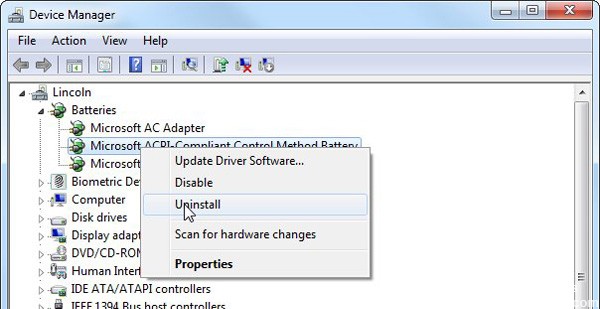
- Отсоедините шнур питания и пользуйтесь ноутбуком, пока аккумулятор не разрядится на 15%.
- Выключите ноутбук и включите его снова через 30 минут.
- Батарея метода управления, совместимая с Microsoft ACPI, была переустановлена в диспетчере устройств,
- Перезагрузите компьютер, и проблема должна быть решена.
CCNA, веб-разработчик, ПК для устранения неполадок
Я компьютерный энтузиаст и практикующий ИТ-специалист. У меня за плечами многолетний опыт работы в области компьютерного программирования, устранения неисправностей и ремонта оборудования. Я специализируюсь на веб-разработке и дизайне баз данных. У меня также есть сертификат CCNA для проектирования сетей и устранения неполадок.

Основные причины быстрой разрядки
Причин, почему аккумулятор ноутбука быстро разряжается, достаточно много. В первую очередь это естественный износ. Каждый элемент питания рассчитан на определенный срок работы, как правило, это 400-600 циклов разрядки и зарядки в зависимости от модели. По истечении этого срока время автономной работы необратимо уменьшается, и восстановить его можно, только полностью заменив батарею.
Однако нередко аккумулятор начинает быстро разряжаться задолго до конца рабочего срока. Самые распространенные причины:
- Кулер ноутбука забит пылью. Если он не справляется со своей работой, процессор разгоняет кулер как можно сильнее, чтобы обеспечить охлаждение до нужной температуры. Результатом становится ускоренная разрядка батареи.
- На ноутбуке присутствуют вирусные программы и различные неиспользуемые приложения. Все они усиливают загрузку ноутбука, что приводит к увеличенным тратам энергии.
- Не настроен энергосберегающий режим. Чтобы сэкономить энергию, необходимо отрегулировать яркость экрана, настроить быстрый переход в режим гибернации при прекращении работы и т. д. Для оптимизации настроек можно поставить специальные программы, которые помогут выбрать подходящий режим энергосбережения.
- Нарушены правила зарядки ноутбука. Одна из самых распространенных причин, по которым аккумулятор может полностью выйти из строя – глубокая разрядка. Если оставить его в разряженном состоянии на несколько дней, емкость значительно уменьшается, АКБ может вообще перестать заряжаться.
Очень быстро разряжается аккумулятор на ноутбуке, если устройство подверглось переохлаждению. Литий-ионные батареи не рассчитаны на эксплуатацию при низких температурах: после того, как вы занесли ноутбук с мороза в теплое помещение, его нельзя запускать сразу. Нарушение этого правила приводит к быстрому уменьшению емкости и сокращению времени автономной работы.
Что делать, если аккумулятор разряжается после выключения ноутбука?

Пользователи нередко сталкиваются и с еще одной проблемой: разряжается аккумулятор в выключенном ноутбуке, хотя устройство не работает. Причины могут крыться в самой батарее: при ее неисправности или изношенности она будет самостоятельно терять заряд. Это можно легко проверить: зарядите батарею и отсоедините ее от устройства на несколько дней, после чего проверьте заряд. Если он остался прежним, значит, проблема в самом ноутбуке, и необходимо обратиться в сервисный центр. Если же заряд исчез, батарею нужно заменить.
Восстановить емкость аккумулятора можно попробовать методом калибровки – это цикл из полной зарядки, разрядки и новой зарядки. Такая процедура позволяет устранить неприятности контроллера, подобную процедуру рекомендуется проводить раз в несколько месяцев. Калибровку можно провести с помощью специальных утилит или вручную поменять настройки электросистемы через панель управления.
Разбирать и ремонтировать аккумуляторы крайне не рекомендуется: непрофессиональная сборка может привести к короткому замыканию и пожару. Если батарея не держит заряд, и никакие простые методы не помогают, лучше купить новую АКБ и обеспечить ноутбуку стабильную надежную работу.
Читайте также:

